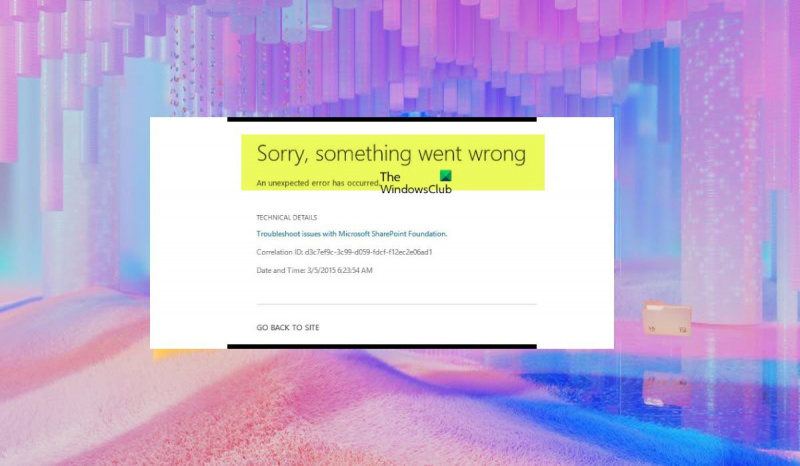Com a expert informàtic, em sap greu dir que l'error 'Ho sentim, alguna cosa ha anat malament' a SharePoint és una cosa força habitual.
Hi ha algunes coses que poden causar aquest error, però el més comú és que el servidor on s'executa SharePoint té problemes.
De vegades només cal reiniciar el servidor, però altres vegades pot haver-hi un problema més greu que cal solucionar.
Si veieu aquest error, el primer que heu de fer és comprovar l'estat del servidor per veure si està en funcionament. Si és així, proveu de reiniciar el servidor. Si això no funciona, haureu de contactar amb el vostre equip d'assistència informàtica per investigar més el problema.
Pots trobar-te S'ha produït un error al SharePoint a causa de múltiples motius o escenaris diferents, ja que es tracta d'un error comú. En aquest post, veurem els diferents casos d'aquest error en particular i les solucions relacionades o corresponents per a cada cas.

S'ha produït un error al SharePoint
En funció de la tasca que estàveu fent o estaveu realitzant quan us heu trobat amb l'error al vostre sistema, consulteu les seccions següents per trobar les solucions més adequades per solucionar el problema. Tingueu en compte que és possible que necessiteu l'ajuda d'un administrador de SharePoint per aplicar i completar correctament les correccions descrites.
S'ha produït un error en accedir a la carpeta compartida externa d'una biblioteca de SharePoint.
Quan compartiu una carpeta de la biblioteca de SharePoint amb alguns usuaris fora de la vostra organització Compartir > Envia l'enllaç > Persones específiques > Permet l'edició , alguns usuaris poden informar del missatge d'error següent quan intenten accedir-hi:
Ho sentim, alguna cosa ha anat malament
Aquesta operació només està disponible per a una xarxa amb permisos únics.
Tant si aquest problema es produeix a les carpetes d'una col·lecció de llocs o a les carpetes de totes les col·leccions de llocs, com si s'informa del mateix error quan es comparteixen fitxers individuals amb usuaris afectats, o si aquests usuaris afectats utilitzen el mateix client de correu electrònic, podeu seguir els passos de resolució de problemes següents. problema:
- Canviar a Centre d'administració de SharePoint > Els polítics > Intercanvi i comproveu si la data de caducitat està establerta per als usuaris convidats.
- Canviar a Centre d'administració de Microsoft 365 > Usuaris > Usuaris convidats i elimineu els usuaris afectats i torneu a compartir la carpeta.
- Canviar a Configuració del lloc > Funcions de col·lecció de llocs i desactiveu la funció de mode de bloqueig de permisos d'usuari restringits.
Llegeix : SharePoint no pot obrir documents d'Office a les biblioteques de SharePoint
S'ha produït un error en una pàgina d'un lloc amb la part web de la biblioteca de pàgines afegida
Esteu davant d'aquest error en triar Mostra recursos relacionats a la pàgina Contingut i estructura del lloc (sitemanager.aspx). Això pot passar si la part web Visualització de llista que utilitza la biblioteca Publicacions o Pàgines té la configuració Requereix l'aprovació del contingut inclòs. Per resoldre aquest problema, feu el següent:
- Creeu una pàgina a la biblioteca de pàgines i afegiu-hi la part web en lloc de crear una pàgina a la biblioteca de pàgines del lloc.
- Apagar Requereix l'aprovació del contingut dels articles enviats a la biblioteca de pàgines.
Llegeix : Com afegir i editar pàgines clàssiques de SharePoint
Ho sentim, s'ha produït un error en obrir o carregar les pàgines de SharePoint o en crear el lloc Amfitrió del meu lloc.
Quan es produeixi aquest error, rebreu el següent missatge d'error complet:
Ho sentim, alguna cosa ha anat malament
Estem tenint problemes per carregar parts d'aquesta pàgina, però els vostres documents no es veuen afectats. Mentre treballem en una solució, podeu continuar utilitzant els vostres documents com de costum.
Aquest error es pot produir en crear un amfitrió d'amfitrió del meu lloc perquè el servei de perfil d'usuari no està connectat a l'aplicació web corresponent. En aquest cas, per resoldre el problema, només cal que:
- Torneu a crear l'aplicació de servei de perfil d'usuari i El meu lloc.
- Connecteu la vostra aplicació web al servei de perfil d'usuari perquè el lloc s'obri correctament.
Llegeix : afegir seccions i columnes a una pàgina de SharePoint moderna
Trobareu aquest error en obrir o carregar una pàgina o un lloc de SharePoint pels motius següents:
- Problema amb el servidor intern – Si teniu SharePoint allotjat als vostres servidors, per a qualsevol problema relacionat amb el servidor, obtindreu algun dels errors habituals del codi d'estat HTTP en accedir a un lloc de SharePoint. D'altra banda, si teniu SharePoint Online, comproveu si Microsoft ha publicat cap incidència a la pàgina Administradors de llogaters. Els errors interns del servidor s'originen als servidors de SharePoint, no hi ha res que l'usuari final pugui fer per resoldre'ls fins que es resolgui el problema del servidor. Per tant, si rebeu un error intern del servidor a la vostra pàgina de SharePoint en línia, poseu-vos en contacte amb l'administrador de TI de la vostra organització.
- Permís insuficient o sense – Si no teniu prou o cap permís/accés, no podreu obrir la pàgina de SharePoint. Per a qualsevol problema d'accés, que també pot estar relacionat amb una política de l'empresa que impedeix l'accés al lloc des d'un dispositiu que no sigui de l'empresa, podeu contactar amb l'administrador del vostre lloc de SharePoint per verificar el vostre accés.
- Recurs no disponible - Rebreu un error 404 a SharePoint quan intenteu obrir una pàgina o un lloc. Això pot ser perquè s'ha suprimit una pàgina específica o tot el SharePoint, o s'ha canviat el nom d'una pàgina, lloc o carpeta de SharePoint o s'ha mogut a una ubicació nova. En qualsevol cas, podeu provar de restaurar aquest element en particular des de la paperera i comprovar si l'error s'ha resolt. També podeu cercar al lloc amb el mateix nom i comprovar si es retorna algun fitxer/pàgina. Si no trobeu el fitxer o la pàgina que necessiteu, comproveu la Paperera de reciclatge de SharePoint i restaureu el fitxer des d'allà. Si tampoc no trobeu el recurs a la paperera, podeu contactar amb el departament de TI de la vostra empresa i veure si us poden ajudar a restaurar-lo des de la seva base de dades. Si utilitzeu SharePoint Online, demaneu al vostre equip informàtic que presenti un cas de recuperació de desastres a Microsoft.
- Problema amb el meu lloc - També podeu tenir problemes per obrir una pàgina o un lloc de SharePoint a causa de la memòria cau del lloc. En aquest cas, per a una solució ràpida, podeu fer clic Ctrl + F5 actualitzeu la pàgina del navegador que no s'està carregant correctament. També podeu provar d'obrir el vostre lloc de SharePoint en mode d'incògnit o utilitzar un navegador diferent i veure si s'obre el lloc o la pàgina. si funciona en una finestra d'incògnit, podeu esborrar la memòria cau del vostre navegador - Edge | Òpera | Chrome i Firefox. Si utilitzeu SharePoint Online, podeu comprovar qualsevol incidència de Microsoft. Per a alguns problemes diferents de la memòria cau del lloc, per trobar i determinar la causa arrel, proveu de capturar el trànsit HTTP de la pàgina d'error de SharePoint o inspeccioneu l'element d'inspecció a la pàgina del navegador i captureu el trànsit de xarxa.
Llegeix : Guia pas a pas de SharePoint per a principiants
S'ha produït un error en crear la col·lecció de llocs.
Si rebeu aquest error en crear una col·lecció de llocs a SharePoint, per solucionar aquest problema només cal que torneu a crear l'aplicació web que heu creat. Abans de crear una nova aplicació web o col·lecció de llocs, seguiu els passos següents.
- obert Gestor d'IIS .
- Amplieu el servidor local a la cantonada superior esquerra.
- Tria Grups d'aplicacions .
- Tria administració central .
- Tria Configuració avançada .
- Feu clic Canvia el grup d'aplicacions a la columna de la dreta.
- Edita límit de temps d'aturada . Establiu el límit a un valor superior al valor predeterminat al model de procés.
- Sortiu del Gestor d'IIS quan hàgiu acabat.
Llegeix : Com recuperar i restaurar un fitxer suprimit a SharePoint
Ho sentim, hi ha hagut un error al vostre flux de treball de SharePoint.
En funció de com heu rebut l'error al flux de treball del SharePoint, podeu aplicar les solucions següents.
els programes continuen instal·lant-se al meu ordinador
- Creeu un nou flux de treball . Quan suprimiu i torneu a crear el vostre flux de treball, és possible que us trobeu amb aquest error. En aquest cas, per resoldre el problema, només cal que creeu un nou flux de treball, però utilitzeu-hi un nom diferent.
- Restableix el DNS . Aquest error pot ser degut al vostre DNS. Per eliminar aquesta possibilitat, simplement podeu esborrar el DNS del vostre ordinador. A continuació, podeu reiniciar els serveis de Workflow i Service Bus i provar de tornar a publicar el flux de treball.
- Assigna permisos db_owner al teu compte d'usuari. . Si l'error es produeix mentre utilitzeu la interfície d'usuari del flux de treball, podeu canviar els vostres permisos. Per fer-ho, aneu a les vostres bases de dades i assigneu permisos db_owner al vostre compte de servei de flux de treball a la vostra base de dades.
S'ha produït un error a la cerca de SharePoint
Si rebeu aquest error mentre feu servir l'aplicació de cerca de SharePoint, podeu aplicar les correccions següents per resoldre el problema.
- Creeu una nova aplicació de servei - Només heu de suprimir l'aplicació de servei i, a continuació, crear-ne una de nova i assegurar-vos que estigui configurada com a predeterminada per a la vostra aplicació.
- Canvia els permisos - Una altra solució aplicable requereix que l'afegiu Cada al grup Membres i establiu drets d'accés o permisos per Només lectura . Aquesta no és la millor solució i probablement no la més segura, així que utilitzeu-la sota el vostre propi risc.
- Activa l'aplicació del servei de cerca – Si l'aplicació del servei de cerca està desactivada, és possible que experimenteu aquest problema. En aquest cas, per verificar que l'aplicació del servei de cerca s'està executant, navegueu a administració central > Gestió d'aplicacions web > Sharepoint - 80 > Connexions de servei i assegureu-vos Aplicació del servei de cerca inclòs.
- Comproveu si el controlador d'amfitrió de cerca de SharePoint s'està executant. – Si el controlador d'amfitrió de la cerca de SharePoint no s'està executant, és possible que rebeu un missatge d'error quan feu servir la cerca de SharePoint. Per exemple, obriu la Consola de serveis al vostre ordinador i comproveu que el servei de controlador d'amfitrió de cerca de SharePoint estigui en funcionament.
Llegeix : la cerca de SharePoint no retorna resultats per a alguns usuaris
S'ha produït un error en desar el lloc de SharePoint com a plantilla.
Si rebeu aquest error quan intenteu desar un lloc de SharePoint com a plantilla, podeu aplicar les correccions següents sense cap ordre concret per resoldre el problema.
- Canvieu la configuració 'Requereix aprovació de contingut'. . Per completar aquesta tasca, seguiu aquests passos:
- Feu clic a la icona d'engranatge o engranatge per obrir la configuració.
- Tria Configuració del lloc .
- Anar a galeries de dissenyadors web secció.
- Premeu Respon.
- Premeu la biblioteca pestanya
- Premeu Configuració de les biblioteques .
- Ara feu clic a Configuració de la versió .
- Troba Aprovació del contingut secció.
- Estableix el paràmetre a Requereix l'aprovació del contingut dels articles enviats A Ella .
- Feu clic BÉ per guardar els canvis.
- Deseu el lloc com a plantilla. Un cop la plantilla s'hagi creat correctament, podeu tornar a habilitar l'aprovació del contingut.
Llegeix : Com habilitar el control de versions a SharePoint
- Publicar plantilles de visualització . Aquest error es pot produir si les plantilles de visualització no es publiquen. En aquest cas, assegureu-vos que les plantilles de visualització estiguin publicades.
- Suprimeix les cites recurrents del calendari . Aquest error es pot produir en importar calendaris d'una versió anterior de SharePoint a una versió més recent. La versió més recent pot tenir problemes amb les cites recurrents. En aquest cas, per solucionar el problema, cal que suprimiu aquestes cites recurrents. Si no voleu suprimir permanentment les vostres cites, podeu restaurar-les anant a Contingut del lloc > Carret i seleccionant l'opció Restaurar. Un cop restablides les cites, el problema s'hauria de solucionar permanentment.
- Assegureu-vos que s'ha definit la zona horària correcta . En alguns casos, és possible que trobeu aquest error si la vostra zona horària no està configurada correctament. Per comprovar la configuració de la zona horària a SharePoint, seguiu aquests passos i obriu Centre d'administració > Gestió d'aplicacions . Cerqueu la vostra aplicació web i feu clic a la icona Configuració general icona al menú de la cinta. V Configuració general d'aplicacions web a la finestra que s'obre, comproveu Zona horària per defecte i estableix-ho en conseqüència. Si falta l'opció 'Zona horària predeterminada', heu de comprovar que el vostre PC estigui configurat a la zona horària correcta. Si heu establert la zona horària al vostre ordinador, torneu a la configuració general de l'aplicació web i configureu la zona horària del vostre servidor i, a continuació, executeu es reinicia .
- Configureu una col·lecció de llocs arrel . Si creeu la vostra col·lecció a /Llocs/ en canvi arrel, podeu trobar aquest error. En aquest cas, heu de crear una col·lecció de llocs arrel i veure si l'error s'ha solucionat.
- Assegureu-vos que el vostre compte de domini tingui accés al rol SPDataAccess. . Quan utilitzeu els serveis d'accés a SharePoint, heu de concedir determinats permisos al vostre compte de domini, com ara SPDataAccess rol a la base de dades de configuració de SharePoint a SQL Server.
- Reinicieu el servei SPTimer. . Aquest error també es pot produir en afegir aplicacions a SharePoint. En aquest cas, per resoldre el problema, simplement reinicieu SPTimer serveis (OWSTIMER.EXE). Per evitar que es repeteixi, reinicieu sempre el servei SPTimer cada vegada que feu un canvi important a la configuració del SharePoint.
- Consulteu el servei de control d'aplicacions . Si el servei de control d'aplicacions no està instal·lat, és possible que us trobeu amb aquest problema. Per descartar aquesta possibilitat, feu el següent:
- obert administració central com a administrador.
- Anar a Gestió d'aplicacions > Gestió d'aplicacions de servei .
- Tria Nou > Servei de gestió d'aplicacions .
- Introduïu la informació requerida al camp Nom de l'aplicació de servei , servidor de bases de dades, i Nom de la base de dades camps
- Tria Creeu un grup d'aplicacions nou opció.
- Introduïu un nom per al grup d'aplicacions.
- Feu clic BÉ per crear un nou servei de gestió d'aplicacions.
- Després de crear el servei de gestió d'aplicacions, navegueu a Preferències del sistema > Gestiona els serveis al servidor .
- Troba Servei de gestió d'aplicacions .
- A la columna Acció, feu clic Començar.
- Torna a Gestió d'aplicacions de servei i comproveu si Proxy d'aplicació de servei llançat.
- A continuació, aneu a Configuració del lloc .
- Feu clic Gestió de les funcions del lloc EN Gestió de les funcions del lloc secció.
- Troba Els fluxos de treball poden utilitzar els permisos d'aplicacions opció.
- Premeu Activar botó.
- A continuació, aneu a Configuració del lloc > Permisos de l'aplicació del lloc .
- Copia la secció de client ID de l'aplicació entre | (pipa) i @ (at).
- A continuació, aneu a http://{hostname}/{catalog site}/_layouts/15/appinv.aspx .
- Enganxeu la secció de client d'identificació de l'aplicació a ID de l'aplicació camp
- Feu clic Cerca.
Espero que aquest post us ajudi!
Per què SharePoint diu que la càrrega ha fallat?
Si la càrrega de SharePoint falla. Podeu solucionar aquest problema esborrant els documents emmagatzemats a la memòria cau al Centre de descàrregues de Microsoft i, a continuació, configurant-los perquè els fitxers s'eliminin sempre de la memòria cau quan es tanquin.
Llegeix : Com pujar documents a un lloc de SharePoint
Per què SharePoint deixa de sincronitzar-se?
Si teniu problemes per sincronitzar els fitxers d'Office, és possible que el sistema de memòria cau de descàrregues d'Office estigui interferint amb la sincronització de SharePoint. Per resoldre aquest problema, seleccioneu la icona blava del núvol de OneDrive a l'àrea de notificacions del costat dret de la barra de tasques i, a continuació, desactiveu la configuració corresponent a la configuració de OneDrive.
Llegeix : activa/desactiva la sincronització per a la biblioteca de documents de SharePoint.